KDEとはどんなデスクトップか
Linuxのデスクトップ環境は、UbuntuやFedoraなどで標準とされているGNOMEが一般的だ。筆者もGNOMEに慣れているため、使いやすい。
デスクトップ環境は、パソコンの顔のような役割をしている。詳しいことがわからない筆者からしたら、UI(ユーザーインターフェイス)と言ってもいいかも知れない。
WindowsやMacも、それぞれ違ったデスクトップ環境だし、LinuxでもGNOME、Xfce、Cinnamon、MATEなど様々ある。KDEもそれと同じで、MATE同様Windowsに近いUIだ。KDEで一般的なのはKubuntuと言われているが、あいにく筆者は使ったことがない。
KDEは、X Window System上で動作するデスクトップ環境だという。
X Window Systemとはどんなものかというと、「ビットマップディスプレイ上でウィンドウシステムを提供するプロトコル(ウィキペディアより)」とのこと。
もう、何を言っているのかわからない…、だが、Windows寄りのUIといえばわかる。
なんとなくアニメーションチックな動作で、XfceなどよりはメモリやCPUを食うデスクトップなのかも知れない。
どんなデスクトップ環境であれ、筆者がLinuxの良し悪しを判断する基準は、
- 普段使うソフトウェアを簡単にインストールできる
- 社内LANに簡単にアクセスできる
- PCが唸ることなく快適に作業ができる
- 使っていて楽しい
だけである。これにかなうLinuxであれば、よしとするだけだ。インストールしてみれば、なぜDistroWatchでぐんぐんランキングが上がってきたのかもわかるだろう。
KDE neonのインストール
というわけで、さっそくインストールしてみる。インストールファイルは公式サイトからダウンロード。最新バージョン(2020年10月現在)は、5.20.1だ。
他のディストリビューション同様、インストーラの最初で日本語を選べば、インストールはさほど難しいものではない。
「パーティション」のところだけ、注意を要する。
今回もクリーンインストールするので、表示されたまま「ディスクの消去」を選ぶと、その後「インストールに失敗しました」となってしまう。どうも、パーティション変更で、エラーが出るようだ。
ここでは、「手動パーティション」を選び、その次の画面で一度ディスクの消去を選んだ後、「新しいボリューム」を選ぶ。そして、ファイルシステムを「ext4」、マウントポイントを「/」としてOKすると、インストールを続けることができる。(少々パニクって、この画面のスクリーンショットを撮るのを忘れてしまった。)
インストールが終了し、再起動したのちのデスクトップは冒頭の画像の通り。
KDE neonのレビュー
インストール直後のデスクトップは、さほど他のデスクトップと変わらない感じだ。しかし、メニューを開くその動作は、今まで試した物とは違う。やはり、動作がアニメーションチックだ。
左下のメニューアイコンから始めると、以下画像のようにメニューがスライドして出る(すでに壁紙を変更済み)。
メニュー下部のアプリケーションにオンマウスすると、右にスライドして以下の通りカテゴリー別になる。
各ソフトウェアを起動する際は、そのアイコンがデスクトップ上でぴょこぴょこと動く様子は、他のLinuxデスクトップ環境にはない。
次に、各種設定を行う。パネル上にあるアイコンから、「KDEシステム設定」を開くと、以下ウィンドウが開く。
いつも通り、画面ロック解除を行う。「ワークスペースの挙動」タブから、「スクリーンロック」で設定する。また、フォルダはデフォルトでシングルクリックになっているので、これをダブルクリックに変更する。
プリ・インストールされたソフトウェアで、筆者が普段使用するソフトウェアがほとんどないため、各種インストールを試みる。
ソフトウェア管理のDiscover
KDEのソフトウェアの追加と削除アプリは「Discover」だ。メーラーのThunderbird、オフィスソフトのLibreoffice、画像ソフトのGIMPはここから簡単にインストールできる。
ネット上からインストールファイルをダウンロードしてインストールする場合は、少し様子が違う。例えば、Google Chromeだ。debファイルなので、UbuntuベースのKDE neonなら簡単にインストールできると思っていた。しかし、ダウンロードしたファイルを「Discoverで開く」を選んでも、インストールに失敗する。
仕方なく、端末からSynapticとGnome-softwareをインストールし、ソフトウェアで試みたらインストールに成功した。Discoverは、debファイルをダウンロードしてインストールするには向かないようだ。
ネットワークフォルダへのアクセス
ファイルマネージャのDolphinを開くと、ネットワーク選択は以下画面の通り。
共有フォルダ(SMB)にネットワーク上のPCがある。どうも、GNOMEに慣れすぎたせいか、名称から挙動まで、いちいち戸惑う。
ネットワーク上のNASへはすぐ接続できた。いつもならパスワードを要求されるはずだが、それがない。iMacへの接続の時には、接続先のユーザー名、パスワードを要求された(これはいつもの通り)。
しかし、ソフトウェアの「ファイルを開く」からネットワーク上のファイルにアクセスすることができなかった。この点はGNOMEの方がアクセスしやすい。
起動が遅い
とにかく、起動が遅い。
電源を入れてからログイン画面表示までが約2分、ログイン後デスクトップ画面表示までが約2分、合計で4分もかかっている。おそらく、筆者が試したディストリビューションの中で、起動の遅さはワースト1だ。
起動後も、全体的にアニメーションチックな動作のため、各ソフトウェアの起動も遅く感じる。しかし、起動後の作業についてはなんの問題もない。
まとめ
ここまでのところ、KDE neonがなぜ人気上昇中なのかはわかっていない。筆者が試した限りでは、プラス面よりマイナス面の方が多い。だが、自分好みにカスタマイズした後は使い勝手が良いのかも知れない。もちろん、良い面も数多くある。
デスクトップ環境の好みは、人それぞれだ。KDEデスクトップが好みの方は、一度試してみて欲しい。
【ざっくりLinux!のおすすめ本】
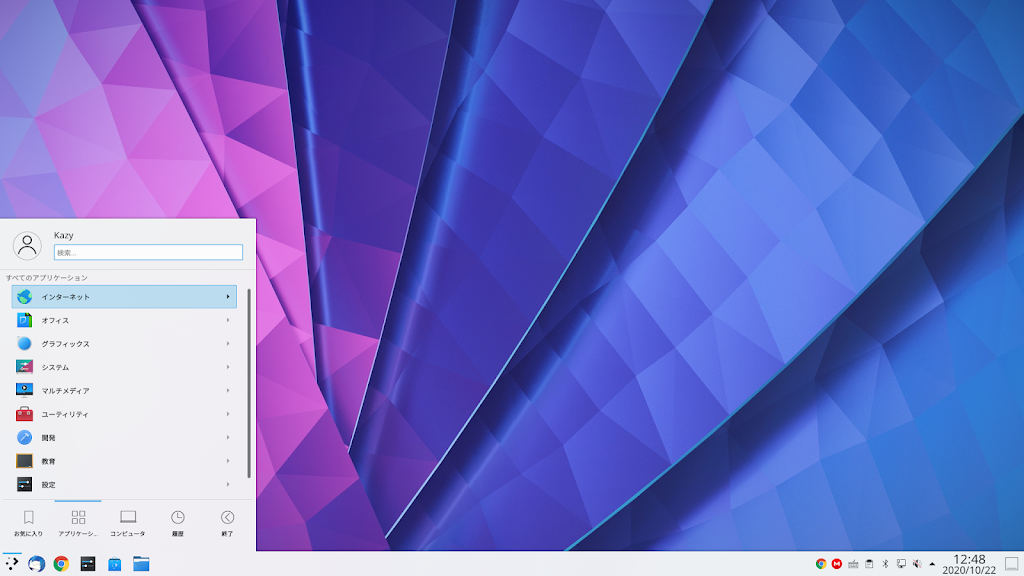
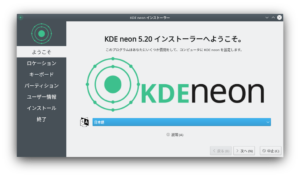
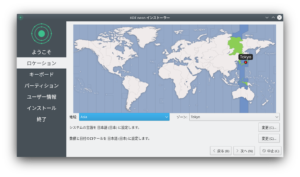
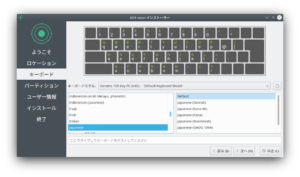
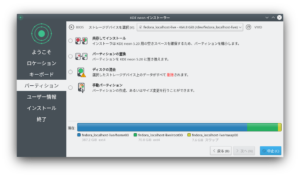
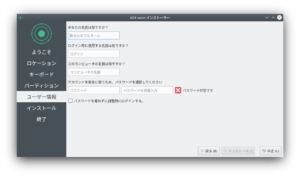
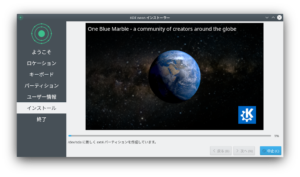
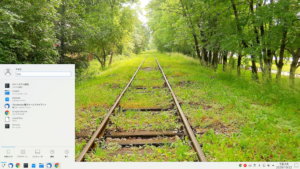
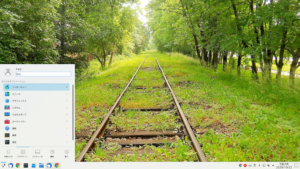
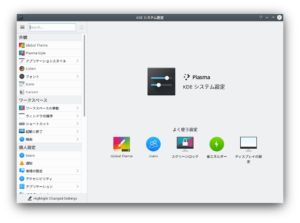
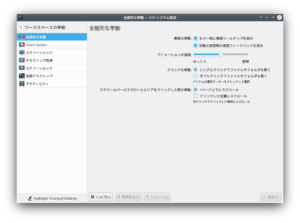
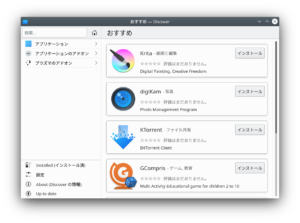
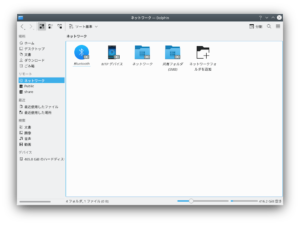


コメント